【Agames】コスパ最強!Rustマルチサーバーの立て方を紹介!【初心者向け】
当記事にはアフィリエイト広告が含まれています。
2023年10月1日より施行された景品表示法の指定告示(通称:ステマ規制)によって、広告を掲載しているサイトやメディア、SNS内に、読者が認識できるような表記が必須となりました。
当サイトにおいても景品表示法に則り、冒頭に表記するようにしていますので、ご理解の上、ご覧いただけますと幸いです。
当記事にはアフィリエイト広告が含まれています。
2023年10月1日より施行された景品表示法の指定告示(通称:ステマ規制)によって、広告を掲載しているサイトやメディア、SNS内に、読者が認識できるような表記が必須となりました。
当サイトにおいても景品表示法に則り、冒頭に表記するようにしていますので、ご理解の上、ご覧いただけますと幸いです。

Rustサーバーを立てたいけれど、「パソコン性能が悪い」「サーバー知識がない」など色々な問題で立てられない方がいらっしゃると思います。
 揚げたてのポテト
揚げたてのポテト今回はそんな方のために、コスパ最強のレンタルサーバー「Agames」を使って、Rustサーバーの立て方を誰でも分かりやすく紹介していきます!
この記事では、「Agames」でRustのマルチプレイサーバーの立て方を分かりやすく紹介していきます。
Agamesは誰でも簡単にRustサーバーを立てられるようにテンプレートが用意されていて、初心者の方でもこの記事の手順をマネするだけで、今すぐサーバーを立てることができます。
この記事を書いた人

揚げたてのポテト
- 当サイトの管理人
- ゲームサーバー運用歴10年以上
- 見やすく、分かりやすくを心掛けて書いています。
Rustとは
既にRustをプレイしていて当記事に来られた方が大半だと思いますが、念のため「Rust」について簡単に紹介したいと思います。

Rustは、自給自足で素材を集め、食料や建築を作り、生活していく自由度の高いオープンワールドサバイバル+MMO+FPS要素があります。特徴はサーバーに複数のプレイヤーが参加しており、互いに協力したり、戦闘をしながら生き延びます。もちろんソロで活動することも可能です。
Rustは2018年にリリースされたゲームですが、以前ストリーマー界隈(スト鯖)で注目されたゲームとなっていて、ワイワイと楽しんでいる様子から視聴者も感化されて一時期、Steamの売上No.1になるほどの注目度でした。
 揚げたてのポテト
揚げたてのポテトストリーマー界隈で遊んでいるサーバーは、ストリーマー専用サーバーです。こちらもレンタルサーバーを借りて運営が行われています。
サーバーとは
さて、Rustでマルチプレイをするためには一緒に遊ぶ場所(サーバー)を用意する必要があります。

 揚げたてのポテト
揚げたてのポテト自分だけのサーバーを用意するので、好きなように遊べるのでとても楽しめますね。
サーバー種類
ご存知かと思いますがRustにはシングルプレイがなく、全てマルチプレイで遊ぶスタイルになっています。
最初に遊びたいサーバーを選択する必要があるのですが、Rustでは3種類に分かれています。
- 公式サーバー
-
その名の通り、Rust運営が提供している公式サーバーです。
誰でも参加できることから、かなり人口が多く、上級者が多いイメージです。
そのため初心者には難しいサーバーとなっています。
- MODサーバー
-
公式サーバーと違い、ユーザーが独自のRustサーバーを立てる必要があります。
MODという拡張機能を使用できるため、建築や乗り物の練習として存在することが多いです。
- コミュニティサーバー
-
公式サーバーと違い、ユーザーが独自のRustサーバーを立てる必要があります。
ユーザーが管理するサーバーなので独自ルールがある場合があります。良さげなサーバーがあれば初心者の方でも遊びやすいかと思います。
同じパソコン内でRustクライアントとサーバーを立てるなら、ある程度のパソコンスペック(性能)が必要になります。
最大プレイヤー5~10人を想定したスペック
パーツ 推奨スペック CPU 2Coreまたは3Core以上 メモリ 8GB以上 容量 32GB以上(SSD推奨) ネットワーク 1Gbps以上 スペック表
このようにRustでは、3種類のサーバーがありますが、この中でユーザーが立てられるのは「MODサーバー」と「コミュニティサーバー」の2つです。
個人的におすすめするのは、Rustサーバー初心者の方はまずコミュニティサーバーを立てて、サーバー管理に慣れてきたらMODサーバーを立てるようにすれば良いでしょう。
そもそもパソコンで一からサーバー構築をするには、多少のパソコン知識が必要なので、初心者の方にはパソコンでRustサーバーを立てるのは難しいと思っています。
 揚げたてのポテト
揚げたてのポテトそこで、筆者がおすすめしたいのはコスパ最強のレンタルサーバーである「Agames」でRustサーバーを立てましょう!
AgamesでRustサーバーを立てるメリットは、すぐにRustサーバーで遊べる状態までサーバーを自動構築してくれるので、スペック不足問題やパソコン知識は必要なく使えるので初心者の方にとても親切です!
今回紹介する「Agames」について徹底解説しています!
Agamesについて何も知らないよ!という方は以前、Agamesについて詳しく紹介しているので以下の記事をご覧ください。

Agamesアカウントを作成する
それでは早速、AgamesでRustサーバーを立てたいところですが、Agamesを利用するには、まずAgamesアカウントの作成が必要です。
既にAgamesアカウントをお持ちの方はAgamesの公式サイトから「ログイン」して、次のステップをご覧ください。
アカウント登録は「登録者情報」、「セキュリティ」の項目に必要な情報を入力していきます。
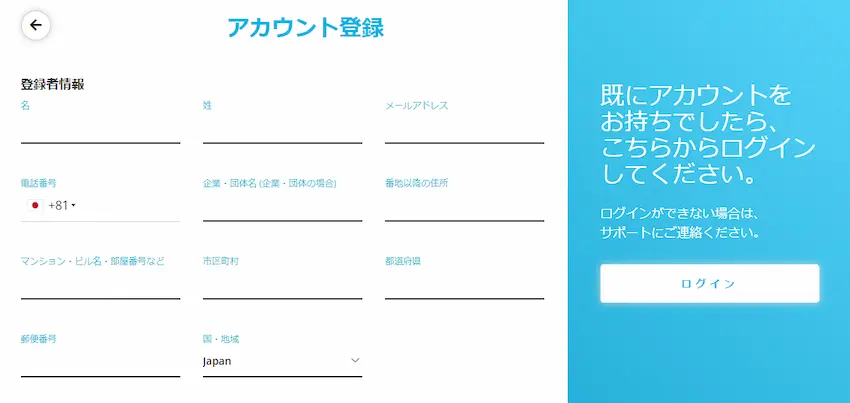
入力された情報は公開されることがないので正しい情報で入力しましょう。トラブルがあった際に間違った情報だと対応してもらえない場合があります。
セキュリティのパスワードは、セキュリティ強化のために英大文字と英小文字、数字、記号を最低1文字以上を入れることを推奨しています。

今後、Agamesにログインするには「メールアドレス」と「パスワード」が必要なので、忘れないようにメモしましょう。
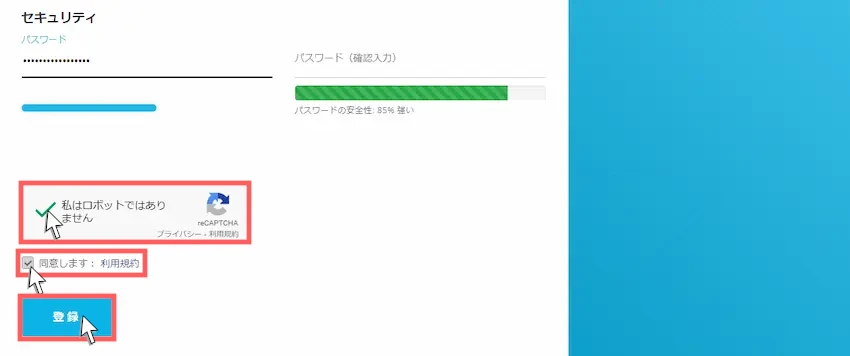
パスワードまで入力できたら「ロボットではありませんか?」にチェックを入れ、「利用規約の同意」にもチェックを入れて下さい。その後、「登録」をするとアカウント作成できます。
登録したメールアドレスにAgamesからアカウント作成完了のメールが届きます。
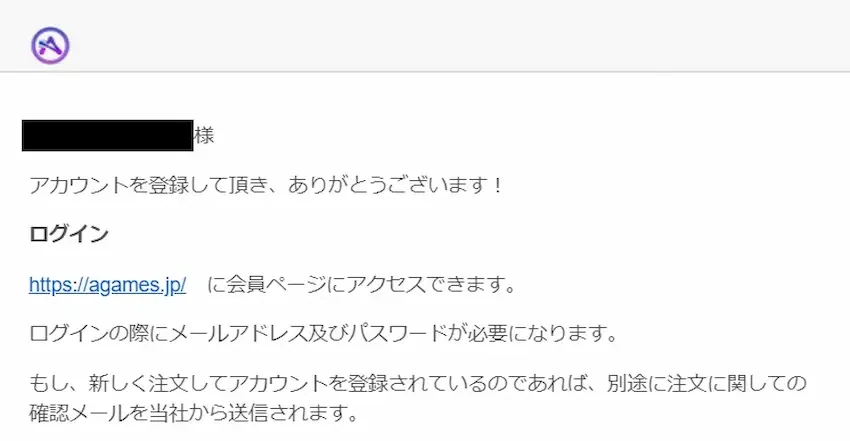
 揚げたてのポテト
揚げたてのポテトメールが届いていたらアカウント作成完了です!
AgamesでRustサーバーを立てよう
Agamesのアカウント作成できたら、ログインしてサーバーのお申し込みしていきます。
ログインするとAgamesのクライアントエリアと呼ばれるAgamesの管理画面が開きます。
サーバーのお申し込みは、赤枠の「お申し込み」をクリックしてください。
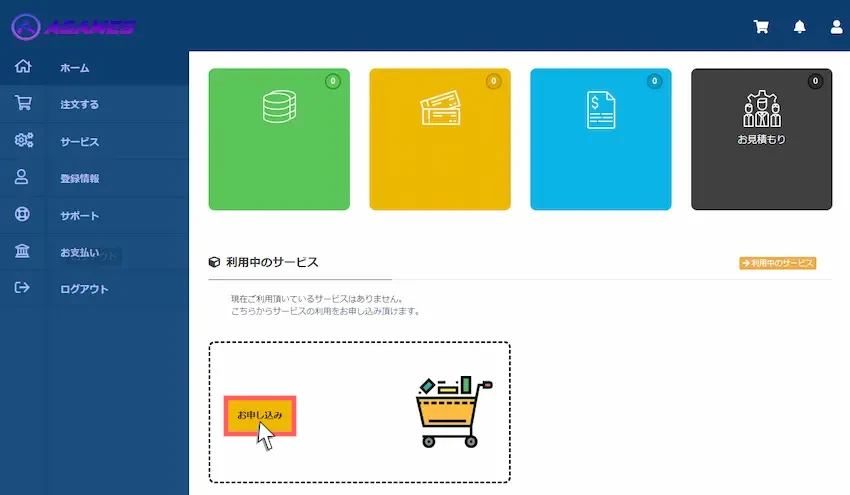
次にRustサーバーを立てたい場合は「ゲームβ」を選択し、「RUST」のお申し込みをクリックしてください。
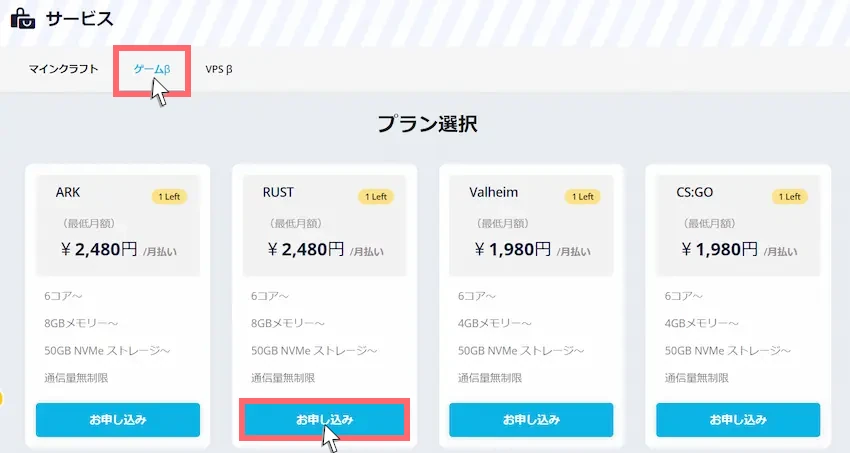
次にRustサーバーの構成プランを選びます。
例えば、1~4人のRustサーバーを作りたい場合は、以下のように構成します。
| プラン名 | ゲーム | CPU | メモリ | 容量 | 合計料金 |
|---|---|---|---|---|---|
| ゲームβ | Rust1,980円 | 6CPU無料 | 8GB500円 | 50GB無料 | 2,480円 |
当記事ではRustサーバーを立てるのに少人数ならメモリ8GB、大人数ならメモリ12GB以上を推奨します。
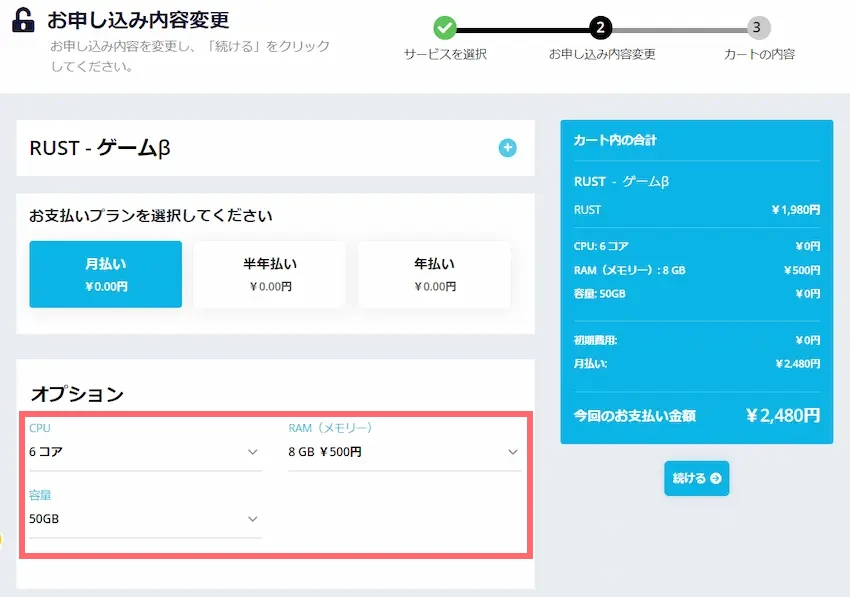
以下は全ての構成プランを表にまとめたものです。
| ゲーム | CPU | メモリ | 容量 |
|---|---|---|---|
Rust月額1,980円 半年10,890円 年間19,800円 | 6CPU無料 | 8GB月額500円 半年2,750円 年間5,000円 | 50GB無料 |
8CPU月額1,000円 半年5,750円 年間10,000円 | 12GB月額1,000円 半年5,500円 年間10,000円 | 100GB月額600円 半年3,300円 年間6,000円 | |
10CPU月額2,000円 半年11,500円 年間20,000円 | 16GB月額2,000円 半年11,000円 年間20,000円 | ||
12CPU月額5,000円 半年27,500円 年間50,000円 | 32GB月額4,000円 半年22,000円 年間40,000円 |
月払いより「半年払い」「年払い」の方が安くなります。
\RUSTの「月払い」と「半年払い」の比較/
月払いを6ヶ月の場合
半年払いの場合
構成プランの選択ができたら「続ける」をクリックしてください。
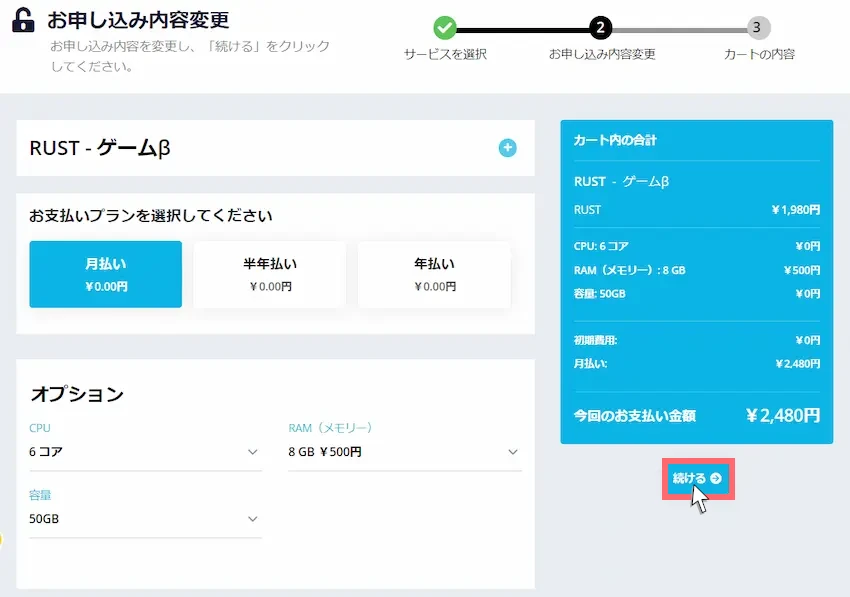
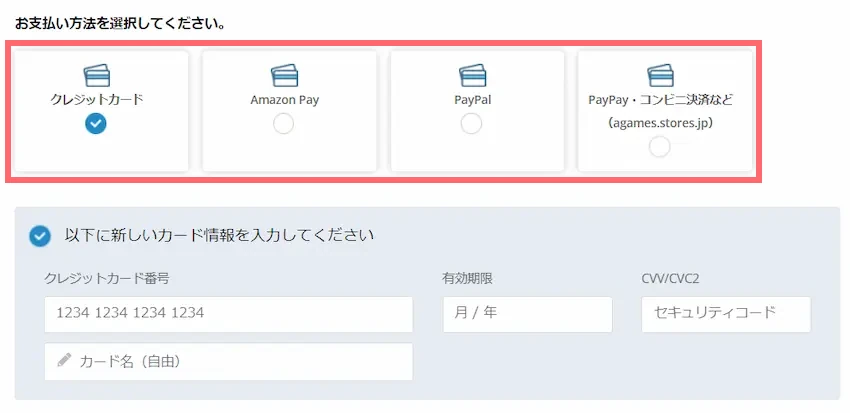
Agamesに対応しているお支払い方法は以下の通りです。
- クレジットカード(Visa、Mastercard、JCB、AMEX)
- Amazon Pay
- PayPal
- AGAMESクレジット(コンビニ決済、Paidy、PayPal、楽天ペイ、PayPay、キャリア決済、銀行振込)
お支払い情報を入力できたら、利用規約に「同意します」にチェックをいれ、「注文を確定」をクリックしましょう。
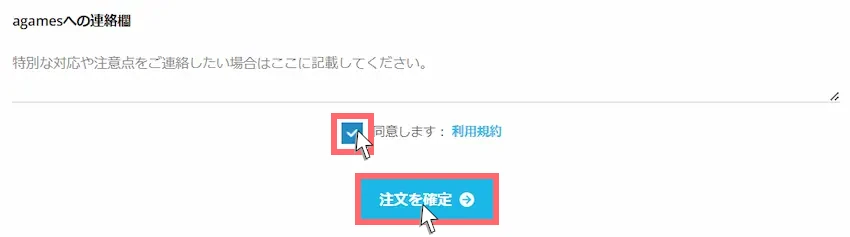
サーバーの申し込みが完了したら「アカウントページへ移動」をクリックしてください。
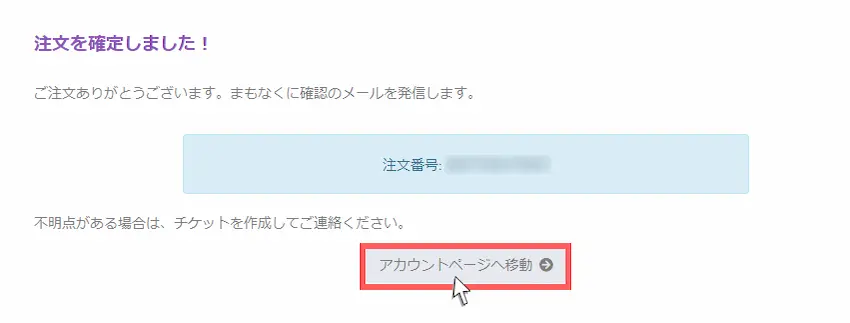
また、メールアドレスにAgamesから注文確認メールが届いているので、以下の赤枠をよく読んでください。
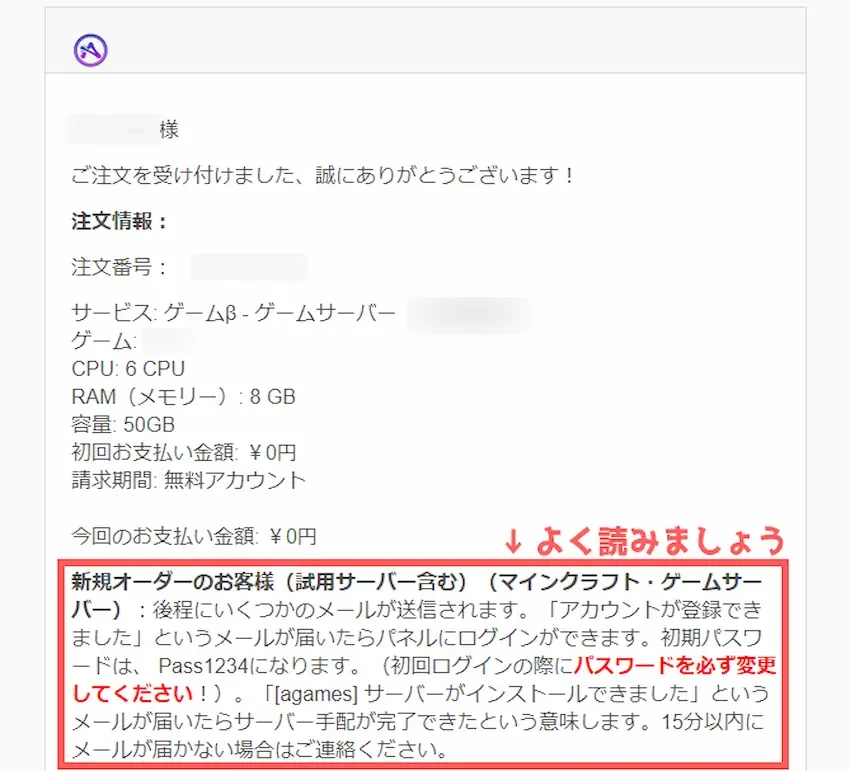
「[agames] サーバーがインストールできました」というメールが届いたらサーバーの用意が完了したという合図です。
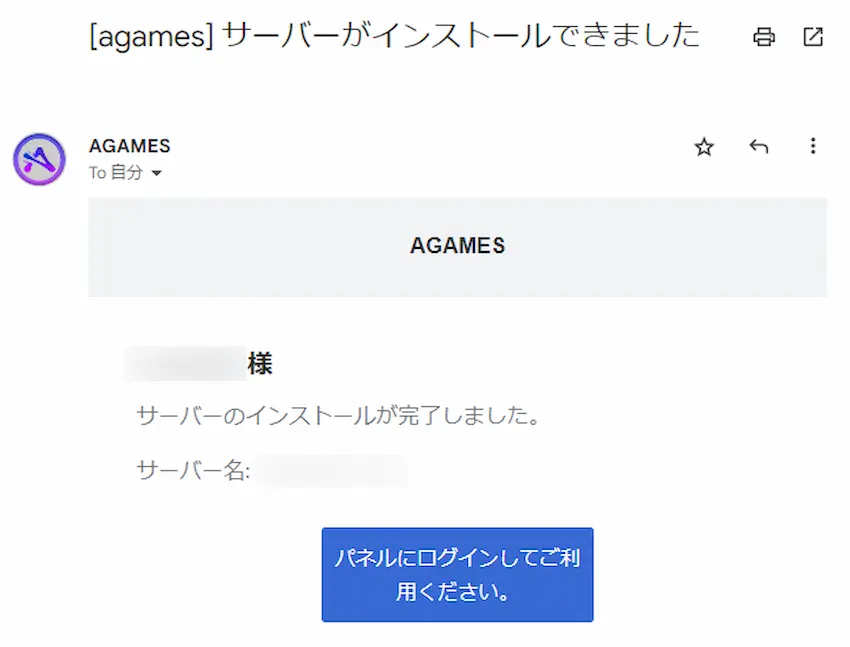
万が一、30分以上待ってもメールが届かない時は、Agamesへ問い合わせして確認しましょう。
 揚げたてのポテト
揚げたてのポテトお疲れ様でした。
これでRustサーバーで遊べる状態になっています!
 揚げたてのポテト
揚げたてのポテトテンプレート機能とても便利ですよね!
それでは、Rustサーバーに接続してみましょう!
Rustサーバーに接続しよう
それでは早速、Agamesで立てたRustサーバーに接続してみましょう!
Rustサーバーに接続するには、IPアドレスとポート番号が必要です。これがないと接続できないのでご注意ください。
IPアドレスとポート番号を確認する
IPアドレスとポート番号を確認するにはAgamesコントロールパネルで確認します。
以下のAgamesコントロールパネルのリンクからアクセスするか、届いたメールからアクセスしましょう。
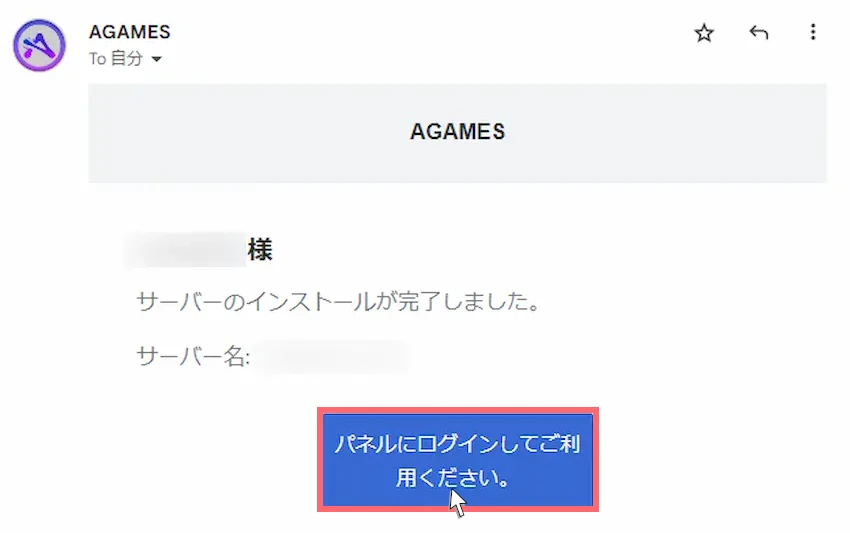
ログインするには、Agamesアカウントに登録したメールアドレスと初期パスワード「Pass1234」を入力して、「ログイン」しましょう。
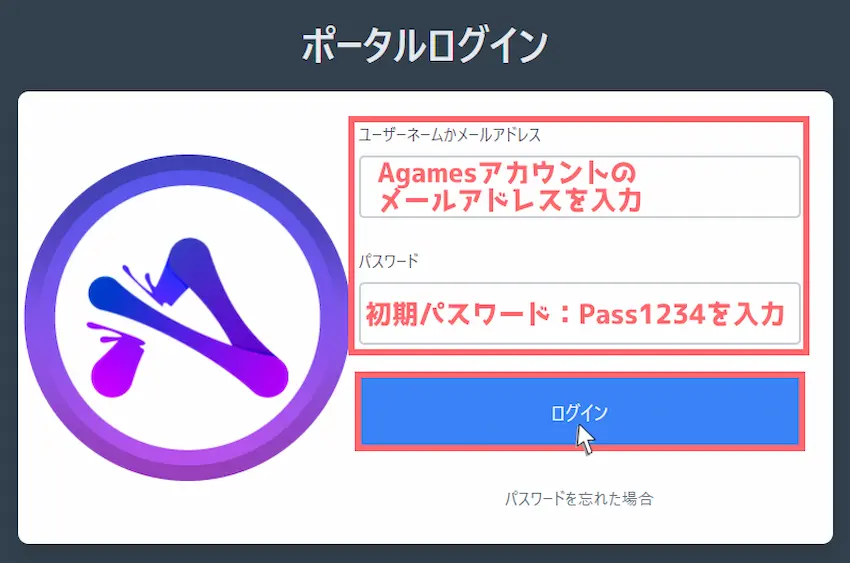
初期パスワードのままだと危ないのでログインできたらパスワードの変更を推奨します。
次に契約中のサーバーが一覧で表示されるので、サーバー名を選択して開きましょう。
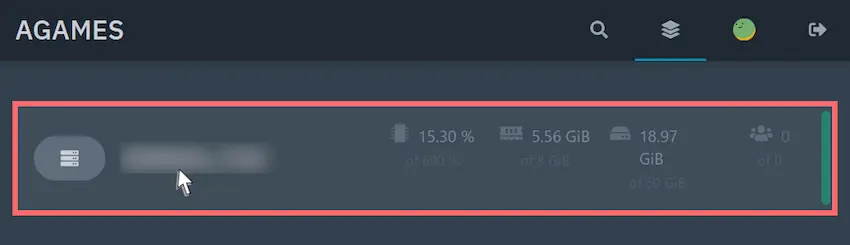
こちらがAgamesコントロールパネルです。
ここではIPアドレス確認の他に、サーバー設定やマップ変更などの操作が行えます。
使い方については後で説明します。
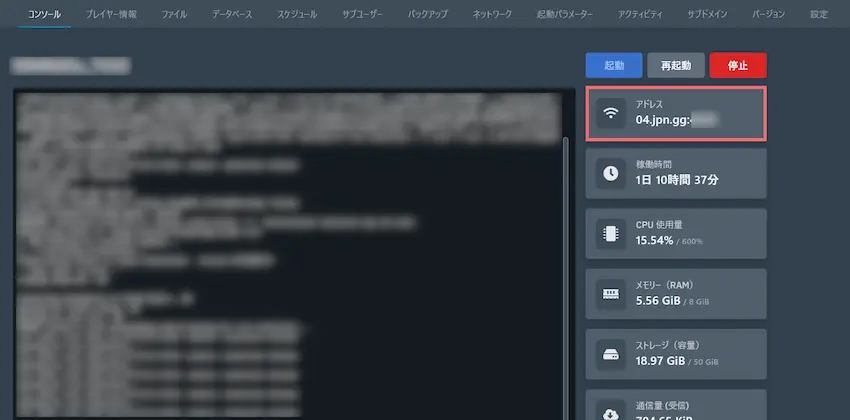
IPアドレスは、右上の「アドレス」がIPアドレスになります。(今回だと04.jpn.gg)
IPアドレスと一緒にポート番号も付いていますが、このポート番号ではRustサーバーに接続できないのでご注意ください。
Rustサーバーのデフォルトのポート番号は28017ですが、AgamesのRustサーバーは異なります。
ポート番号の確認方法は上部タブの「起動パラメーター」を選択します。
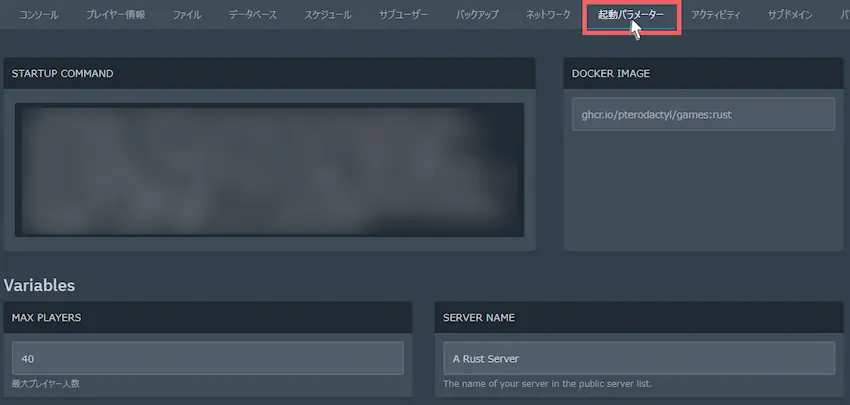
少し下にスクロールすると、「QUERY PORT」という項目があり、そこに表示された番号が「ポート番号」になります。
これを先ほどのIPアドレスと組み合わせます。
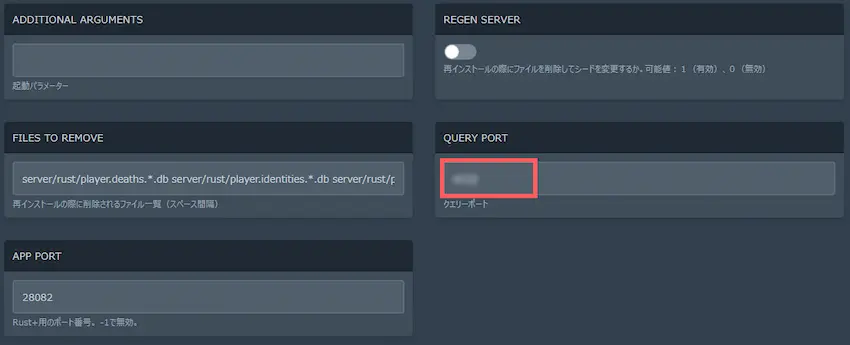
Rustサーバーに接続する
作成したRustサーバーに接続するには、一度SteamにRustサーバーを登録する必要があります。
次に、Steamを起動してください。
Steam左上の「表示」を選択し、表示された項目の中に「ゲームサーバー」があるのでクリックして開きます。
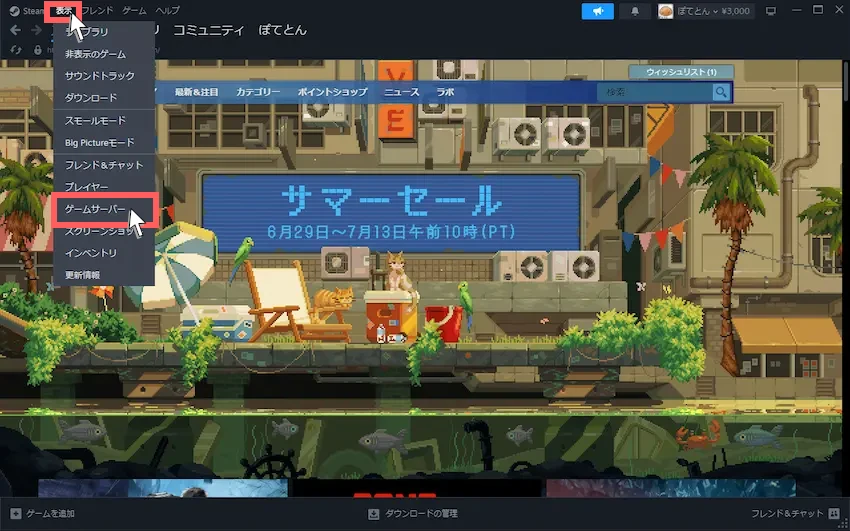
ウィンドウが開くと思うので「お気に入り」を選択し、右下の「+」を選択します。
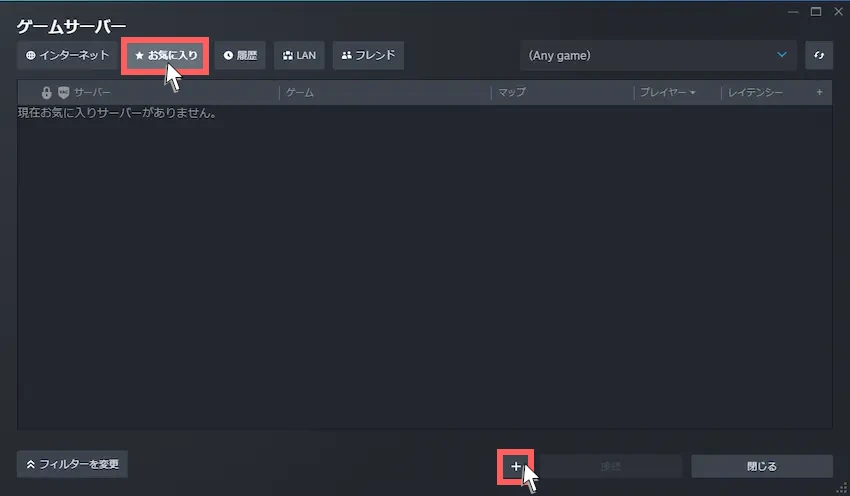
先ほど、コントロールパネルで確認したIPアドレス:ポート番号を赤枠の中に入力してください。IPアドレスとポート番号は「:」で区切る必要があります。(【例】test.gg:12345)
その後、「OK」を選択します。
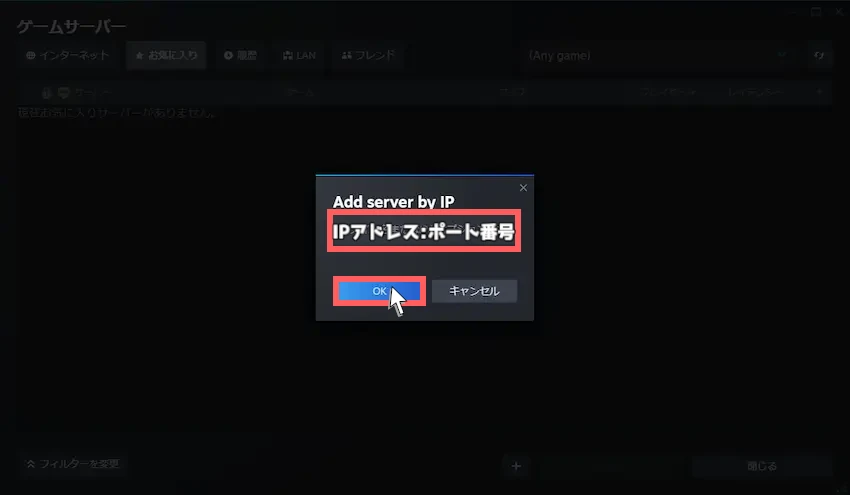
アドレスをお気に入り追加するとRustサーバーが表示されます。Rustサーバーを選択した状態で、右下の「接続」を選択してください。
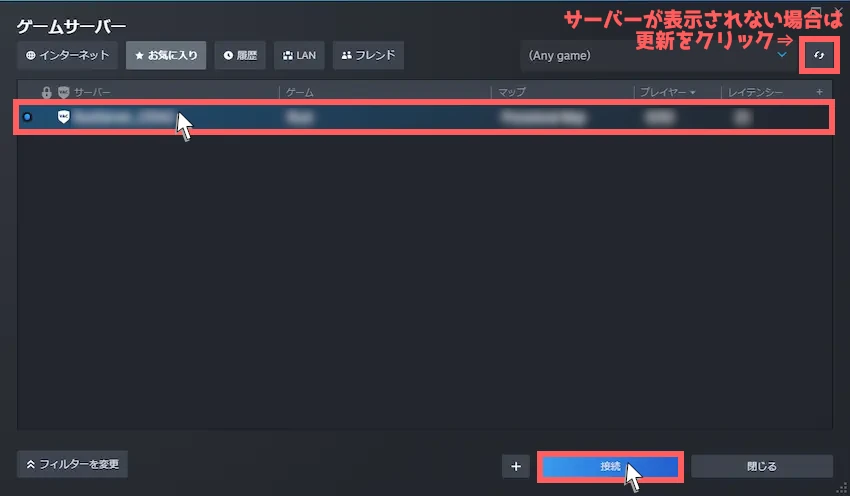
- 失敗と表示され、SteamにRustサーバーが表示されない
-
たまにSteamに表示されない場合がありますが、Rustサーバーが完全に起動していないためです。
10~15分程度の時間を置いてから再度登録すると表示されると思います。
- 「ゲームサーバー上でプレイできません」と表示される
-
接続を選択した時に「ゲームサーバー上でプレイできません」と表示された場合は「更新」してから、再度「接続」を選択するとできるようになります。
読み込みが完了し、ゲーム画面が切り替わればRustサーバーに接続完了になります!
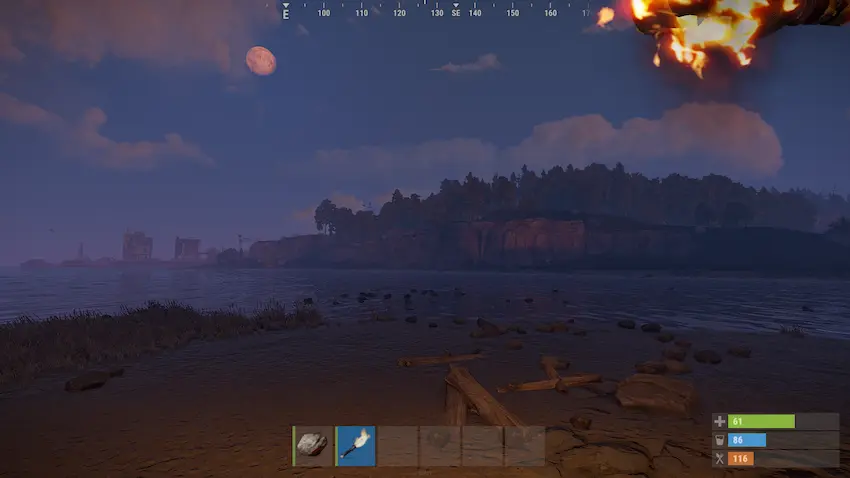
 揚げたてのポテト
揚げたてのポテトお疲れ様でした。
これでAgamesでRustサーバーの立て方は以上になります。
他の参加者にもサーバーのIPアドレスを教えて、同じようにSteamへサーバー追加を行うとRustサーバーに接続ができ、一緒に遊ぶことができるようになります。
Rustサーバーのマップ変更やサーバー設定方法
AgamesにおいてもRustサーバーの管理者権限の付与やサーバー設定、マップ変更、Oxide導入は可能です。
別記事にて詳しく解説しているので以下よりご覧ください。

よくある質問
- Rustサーバーをバージョンアップするにはどうすればいい?
-
Agamesコントロールパネルより「再起動」を行うと自動的にアップデートされます。
アップデート容量にもよりますが再起動に30分程度かかる場合があります。
- ブループリントやワイプデータを削除するにはどうすればいい?
-
当記事で詳しく解説しているのでご覧ください。
あわせて読みたい 【Agames】Rustサーバーでマップ変更やサーバー設定、Oxide導入方法を紹介!【徹底解説】 AgamesでRustサーバーを立てて遊んでいるけど、Rustサーバーってどうやって管理したら良いんだろう?マップ変更やサーバー設定方法が分からない!と困っていませんか? …
【Agames】Rustサーバーでマップ変更やサーバー設定、Oxide導入方法を紹介!【徹底解説】 AgamesでRustサーバーを立てて遊んでいるけど、Rustサーバーってどうやって管理したら良いんだろう?マップ変更やサーバー設定方法が分からない!と困っていませんか? … - Rustサーバーにパスワードを付けて、他のプレイヤーを参加できなくするには?
-
通常のRustサーバーではパスワードの設定ができません。
Oxide(オキサイド)を使うとパスワードなどの設定ができるようになります。
別記事で詳しく解説しているのでご覧ください。
あわせて読みたい 【Agames】Rustサーバーでマップ変更やサーバー設定、Oxide導入方法を紹介!【徹底解説】 AgamesでRustサーバーを立てて遊んでいるけど、Rustサーバーってどうやって管理したら良いんだろう?マップ変更やサーバー設定方法が分からない!と困っていませんか? …
【Agames】Rustサーバーでマップ変更やサーバー設定、Oxide導入方法を紹介!【徹底解説】 AgamesでRustサーバーを立てて遊んでいるけど、Rustサーバーってどうやって管理したら良いんだろう?マップ変更やサーバー設定方法が分からない!と困っていませんか? … - RUST+を使いたい場合はどうすればいいですか?
-
RUST+は以下のポート番号で接続する必要があります。
IPアドレス:28082 - カスタムマップで遊びたい場合はどうすればいいですか?
-
Rustにはカスタムマップというユーザーが作成したオリジナルマップがあります。
Rustサーバーにカスタムマップを導入すると通常マップと違った雰囲気があり、とても面白いです。
別記事で詳しく解説しているのでご覧ください。
あわせて読みたい 【Rust】Rustサーバーでカスタムマップの導入方法を紹介します! Rustサーバーでこんな悩みを抱えていませんか? 「カスタムマップを入れたいけどやり方が分からない」 「カスタムマップを入れたけど上手くいかない」 このような悩…
【Rust】Rustサーバーでカスタムマップの導入方法を紹介します! Rustサーバーでこんな悩みを抱えていませんか? 「カスタムマップを入れたいけどやり方が分からない」 「カスタムマップを入れたけど上手くいかない」 このような悩…
まとめ
Agamesで立てたRustサーバーはいかがだったでしょうか?
Agamesなら難しい操作が一切なく簡単にRustサーバーを立てられたと思います。
今まで友達や身内同士で遊びたくても遊べなかった方も、Agamesなら比較的安く使えるので、とりあえず1ヶ月間で使ってみるのも良いと思います。
たくさんのお友達や仲間と一緒にRustを楽しんでください!
 揚げたてのポテト
揚げたてのポテト最後までお読みいただきありがとうございました。
今後とも「揚げポテGameSV」をよろしくお願いします!


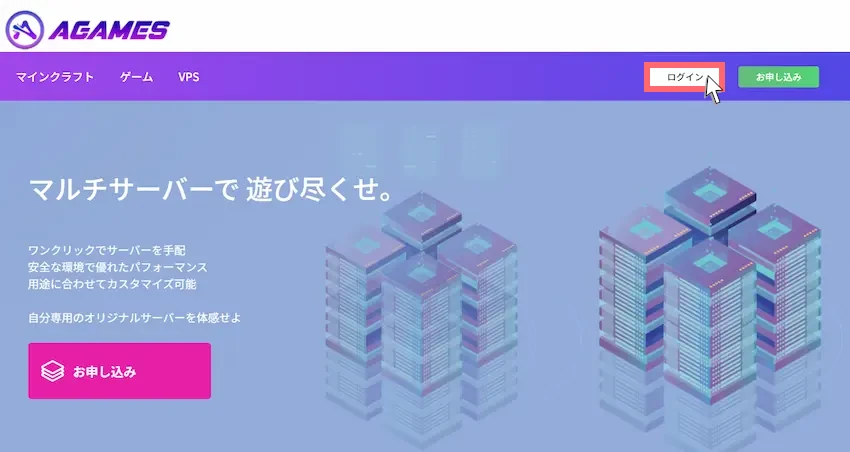
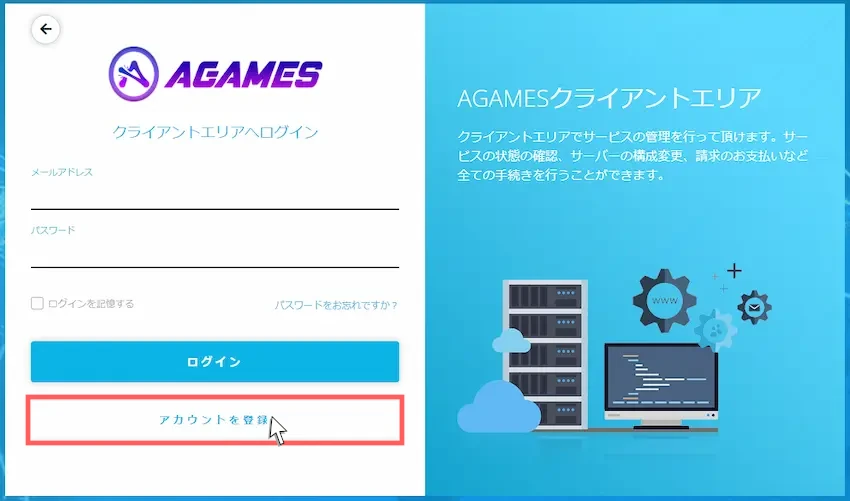


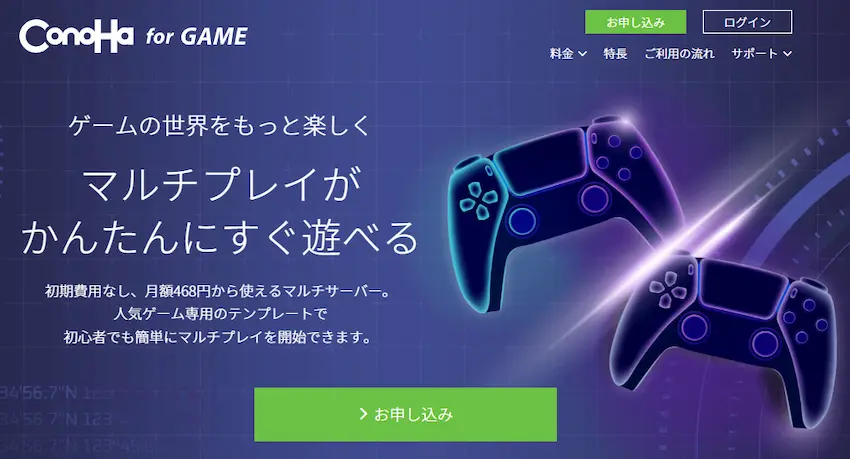
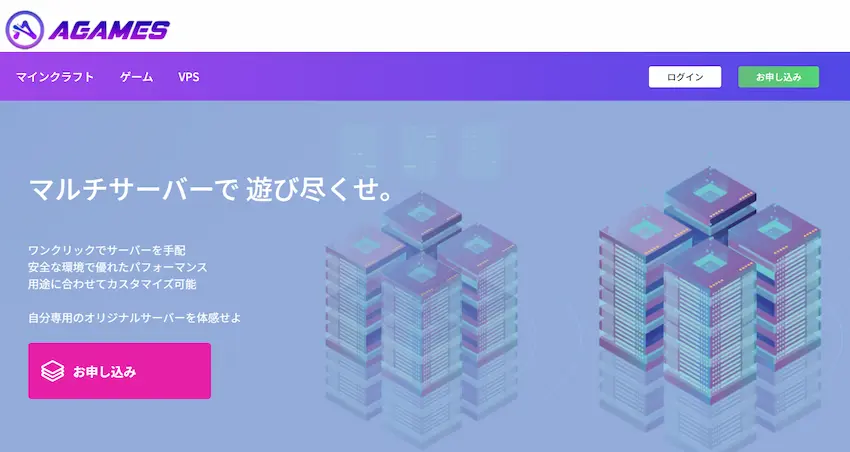

何度も申し訳ありません。
どうしても解決できないので、また質問させてください。
AgamesでRUSTのサーバーを立ち上げインしたのですが、RUST+が「このサーバーはRUST+をOFFにしている。」と出て使えません。
何度かサーバーやゲームを再起動してみたのですが変わりません。
Agamesの起動パラメーターは特に変更しておらず、RUST+が関わるAPP PORTの欄も28082のままです。
どうすれば使えるようになるのでしょうか?
原因になるかわかりませんが一つ気になる点として、Steamに自分のRustサーバーを登録することができませんでした。
記事の手順や注意書きの通り、「IPアドレス:ポート番号」を組み合わせてSteamに追加しようとしたのですが、
「失敗、そのアドレスのサーバーは見つかりません」となり、追加することができませんでした。(半角全角などを疑ったりコピペなどでも試しました)
なので自サバにはゲームのコンソールからclient.connectのコマンドで「IPアドレス:ポート番号」を指定して直接インしました。
そのためかわかりませんが、サーバー名がAmsterdamⅡとなりサバー説明も英語の長文となっております。(管理者権限の付与などはできましたので自サバで間違いないです)
またゲームのホーム画面でサーバー名を検索しても出てこず、またヒストリーの一覧にも残りません。
これは正常な状態なのでしょうか?
はじめまして、
こちらの記事を見てAgamesでRUSTサーバーの立ち上げを検討しているのですが、
RUST+が使用できるかについてもう少し詳細に教えていただけないでしょうか?
28082のポートを開放しなければいけないことはわかるのですが、
Agamesではどう操作すればポートを開放することができるのでしょうか?
それともRUSTのプランを選択すれば、最初から解放されていて何も設定しなくても使用できるのでしょうか?